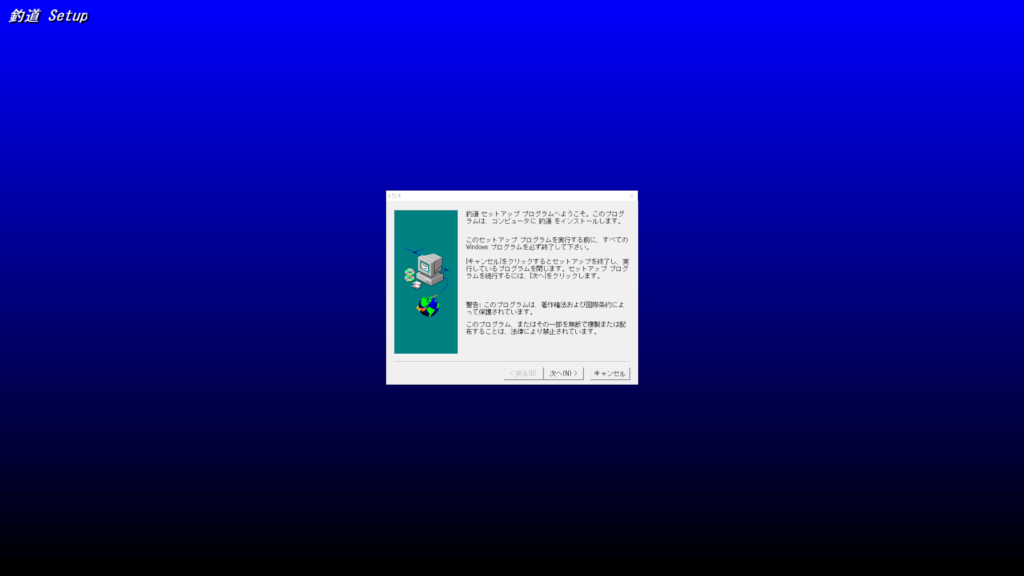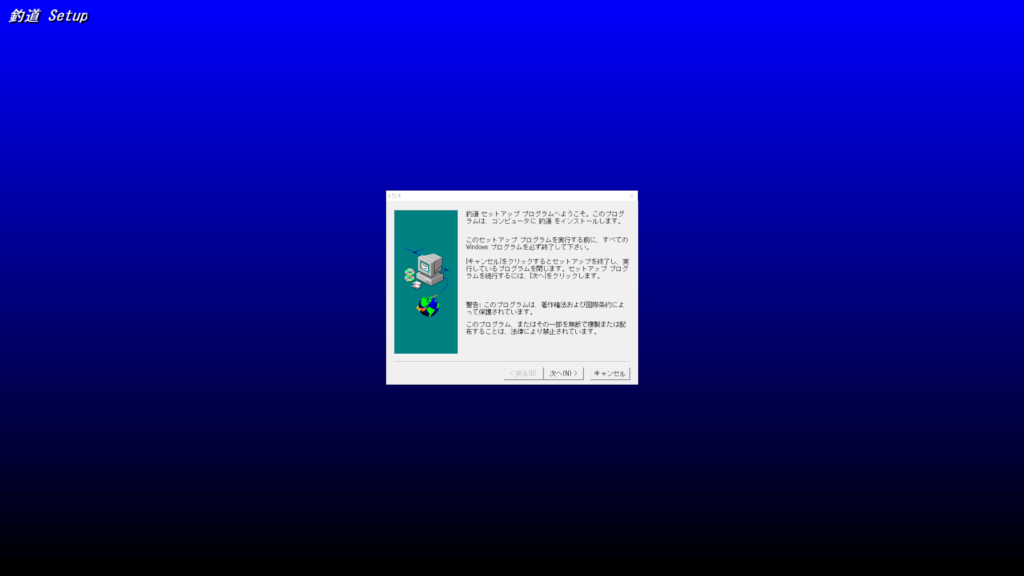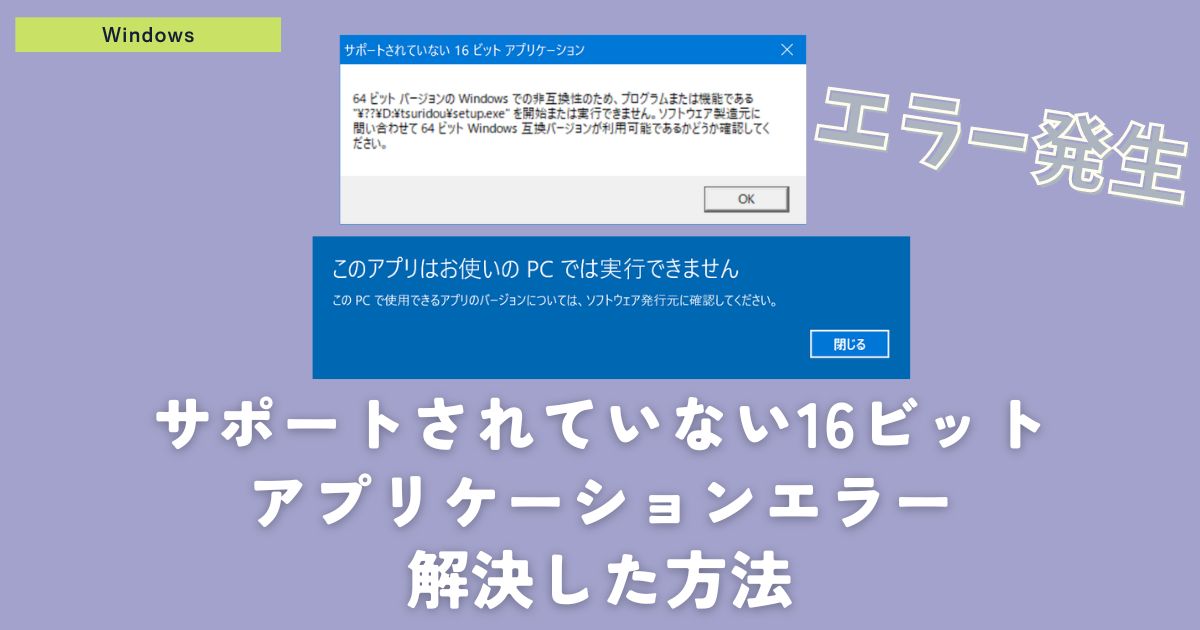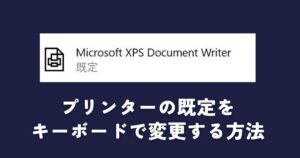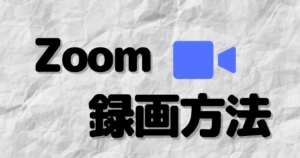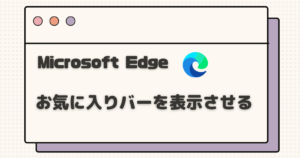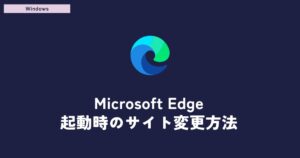りく
りく久しぶりに昔のPCゲーム(CD-R)を購入したらインストール失敗するんだけど…。



インストールメディアが古いと動作しない場合があります。
釣道 海釣り編(1999年発売)を購入したところ、Windows10 64bitの環境ではインストールエラーが発生しましたので、いろいろ試してみました。
結果からいいますと、無事インストールすることが出来ました。
今回はその経過を備忘録として残しておきたいと思います。
- 「サポートされていない16ビットアプリケーション」「このアプリはお使いのPCでは実行できません」を解決する方法を紹介
- 解決までの手順を詳細に記載しています。
エラー現象
- Windows10 Home 64ビット(ビルド19042)
現象
マイコンピュータよりCDのドライブをダブルクリックするとインストールウィンドウが表示されるが、インストール押すと下記のようなエラーが発生しインストール出来ない。
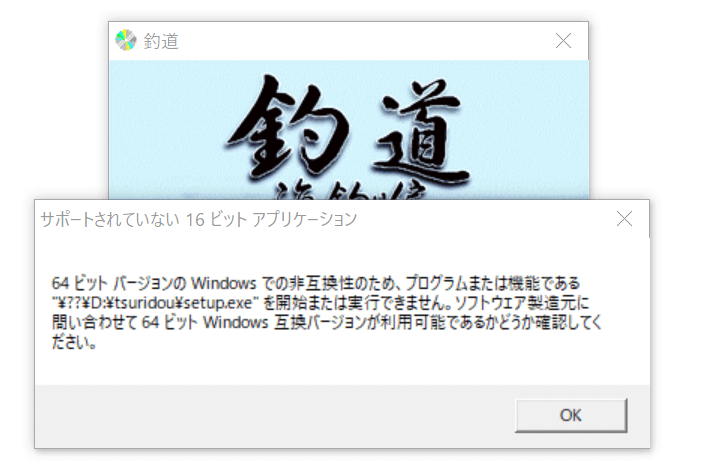
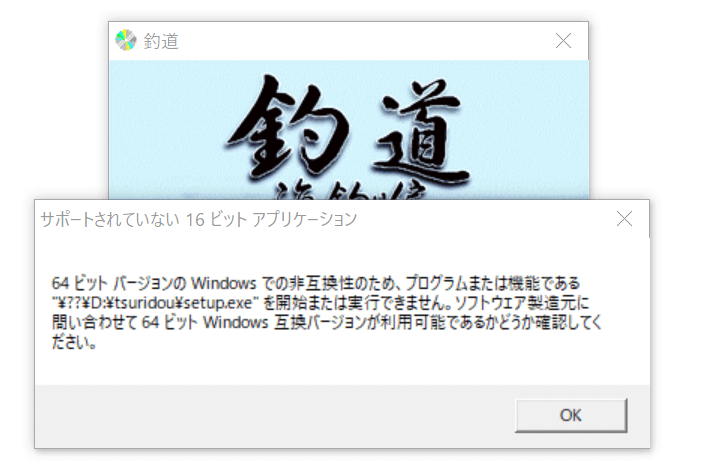
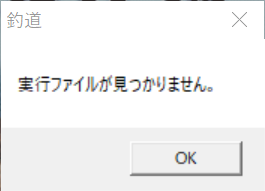
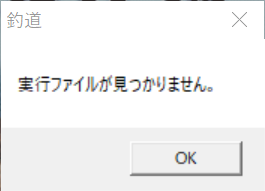
Setupファイルを直接実行すると、以下のように「このアプリはお使いのPCでは実行できません」と表示されます。


ご存じの通り、近年のパソコンであればほとんどのPCは64bit版となっており16bitアプリケーションを起動することが困難となっています。
とはいえ、Windows10には16bit版のOSは無いので対策しようがありません。
対策方法
インストール用のセットアップファイルを追加配置もしくは、上書きを実施します。



作業によるリスクはほとんど無いので初心者でも大丈夫です。是非試してみて下さい。
Windows10 64bitでの環境の場合なので、それ以降のWindowsバージョンアップなどで使用出来なくなる可能性は十分にあります。
①ImgBurn等でCD-ROMのデータを出力
インストールするメディアがCD-ROMの場合、CD-ROMからインストールファイルを取り出す必要があります。(CD-ROM本体のファイルの書き換えは出来ないため)
CD-ROMのデータを出力するにはImgBurnを使用するのがオススメです。
ImgBurn :https://www.imgburn.com/index.php?act=download
公式の”Mirror7 – Provided by ImgBurn“を選択することをオススメします。
[Create image file from disc]をクリック。
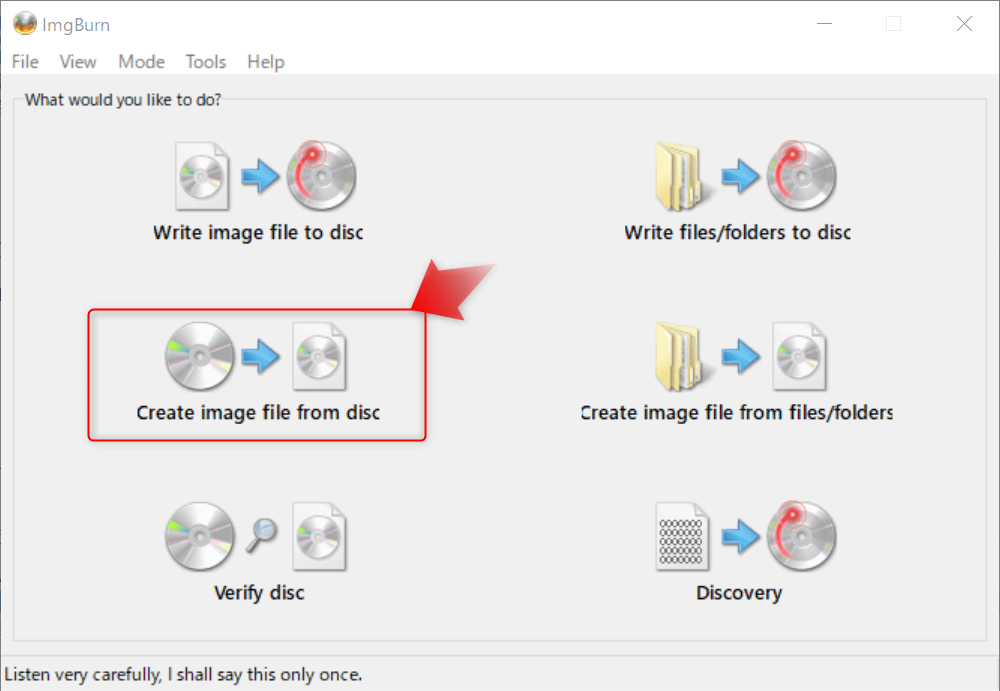
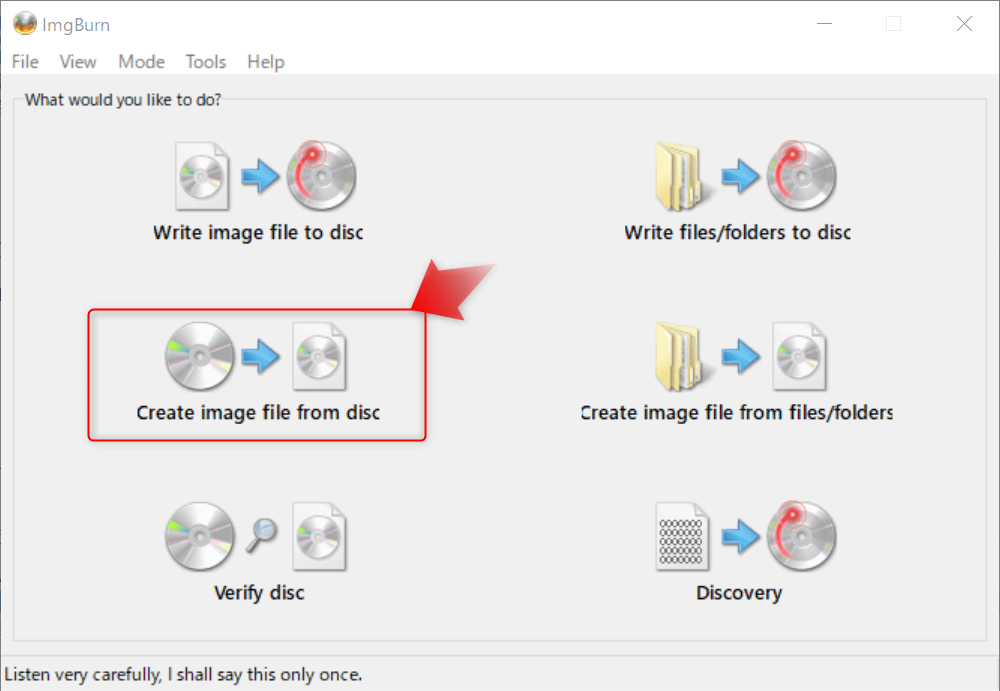
Destinationのフォルダマークを押し、出力フォルダを選択します。
選択後はCDのマークで出力を開始。
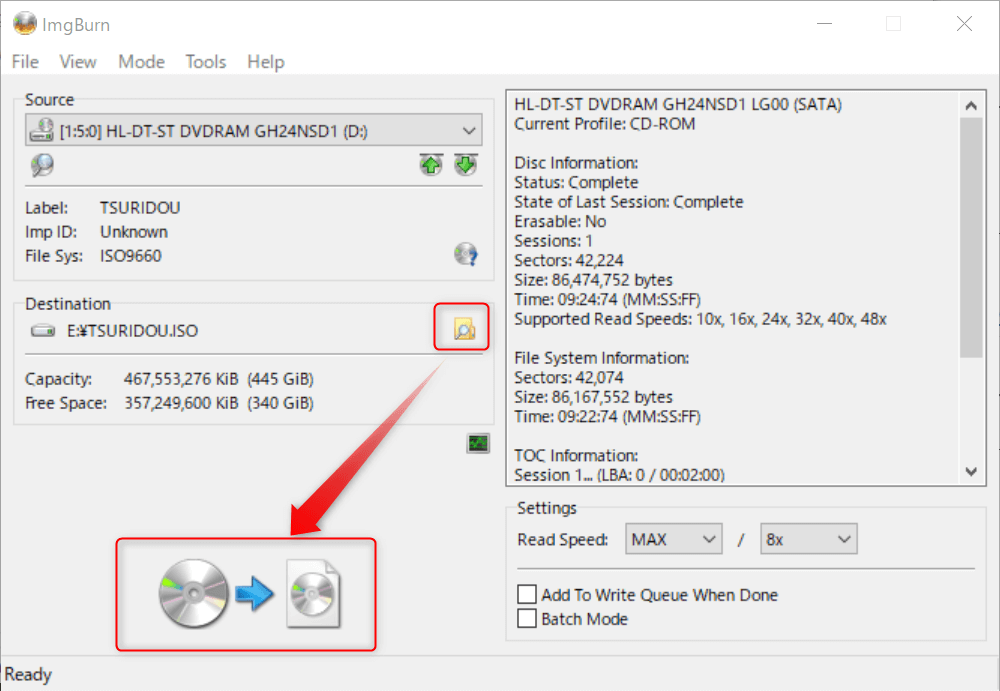
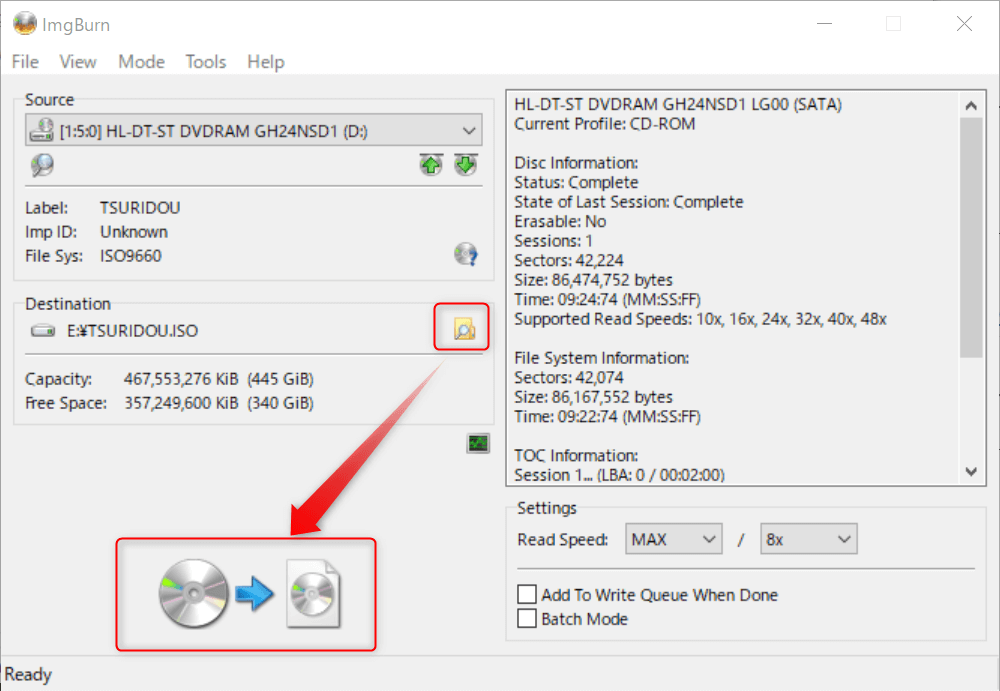
出力が完了しましたら、出力された[.iso]のファイルを開き、中身のデータを全て別のフォルダへコピーしましょう。



コピーしないとファイルの書き換えが出来ません。
②Is3Engineを使う
16bitのインストールファイルを実行させるためにIs3Engineを使用します。
以下のサイトより”Is3Engine.zip”をダウンロードしましょう。
Is3Engine :http://toastytech.com/files/setup.html
ダウンロードしたら、”setup32.exe”のファイルがあるので”setup.exe”のあるフォルダへコピーします。(上書き保存ではなく追加配置)
setup32.exeを実行するとインストールが出来るようになります。



Is3Engineで起動できないもしくは、install shieldがVer2
の場合は③を参照下さい。
③Installshiled 2 32-bit generic installerを使う
install shield Ver.2の場合はInstallshiled 2 32-bit generic installerを使用するとうまくいく可能性があります。



ちなみに釣道はVersoin 2.20でした。
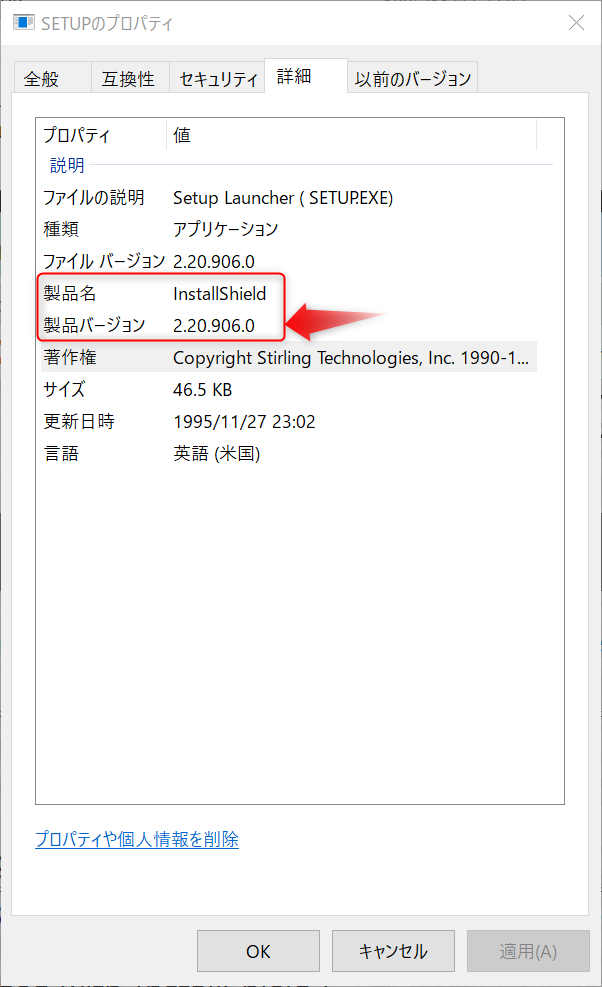
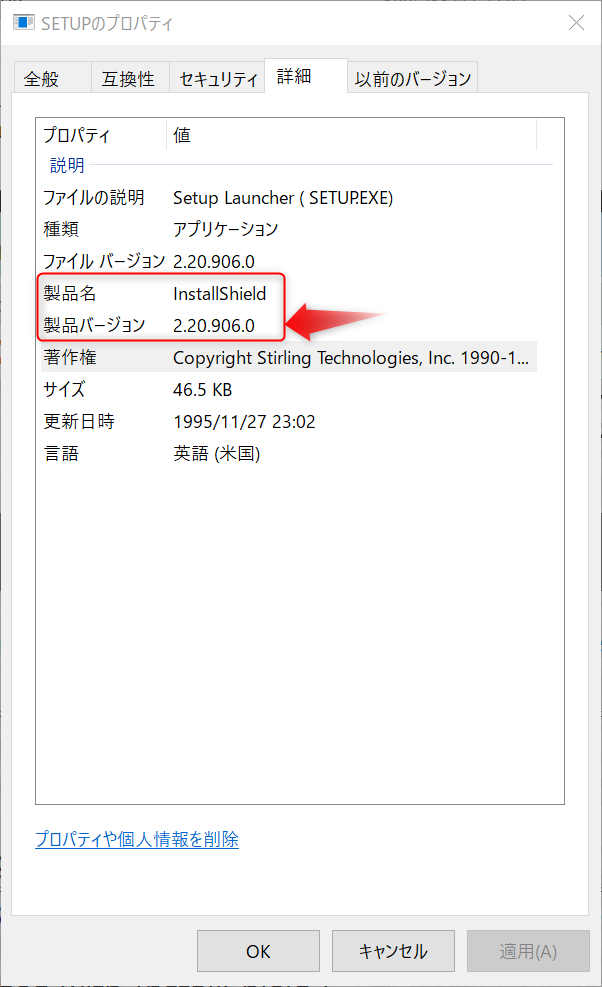
Installshiled 2 32-bit generic installer は以下よりDownload this fileをクリックし、ダウンロードをして下さい。
Installshiled 2 32-bit generic installer :https://community.pcgamingwiki.com/files/file/945-installshield-2-32-bit-generic-installer/
ダウンロードしたファイルには”setup.exe”があるので、既存のsetup.exeを「上書き保存」してください。
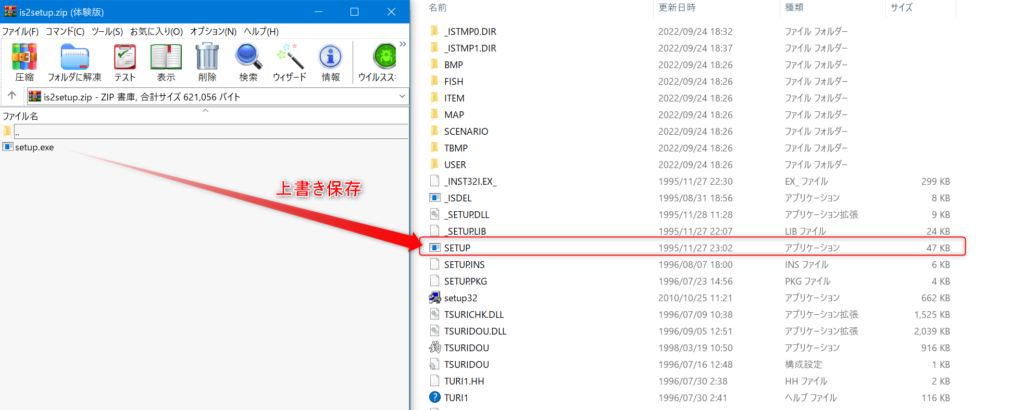
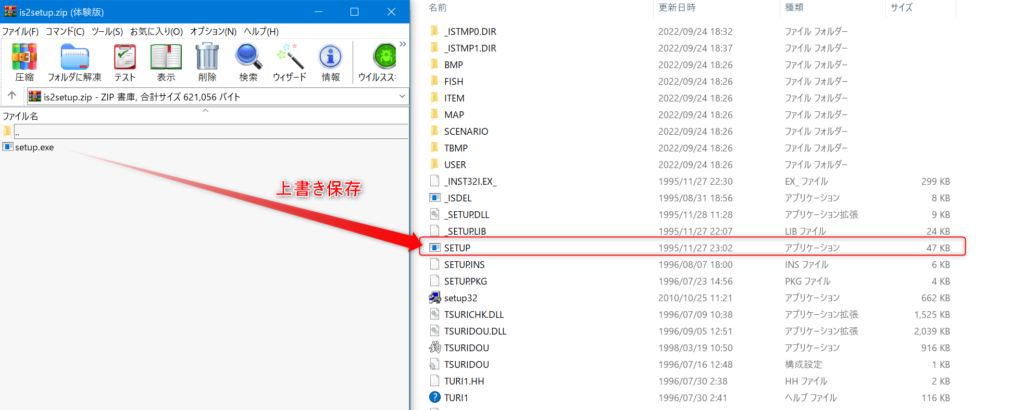
その後、setup.exeをクリックし起動したところ、無事インストール画面が表示されるようになりました。